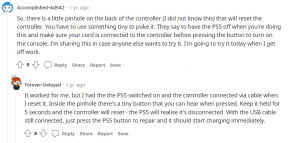Opravit chybu 0x8007112A při mazání nebo přesouvání složek
Průvodce řešením Problémů / / August 05, 2021
Při mazání nebo přesouvání složek se na obrazovce objeví chyba „0x8007112A“, která říká, že existuje nesoulad mezi zadaná značka a značka přítomná v bodu změny “se objeví, když se uživatelé pokusí přesunout / odstranit složky Okna.
Tento chybový dialog se spustí při pokusu o přesun / odstranění složek a ve většině případů je to primárně kvůli problému s oprávněními ke složkám. Spuštěním Poradce při potížích se soubory a složkami by měl problém vyřešit. Další důvody chyby „0x8007112A“ mohou být způsobeny nestabilní aktualizací systému Windows. Obnovením na předchozí bezpečnou verzi nastavíte systém zpět do stabilního stavu.
Chyba „0x8007112A“ však může být spuštěna také různými poškozenými soubory v systému. V takovém případě se uživatelé budou muset uchýlit k opravě nebo zcela nové instalaci systému Windows.
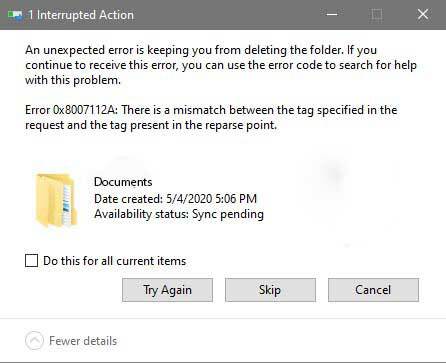
Obsah
-
1 Opravit chybu 0x8007112A při mazání nebo přesouvání složek
- 1.1 Oprava 1: Spustit Poradce při potížích se soubory a složkami
- 1.2 Oprava 2: Spusťte skenování SFC a DISM
- 1.3 Oprava 3: Obnovení systému Windows
- 1.4 Oprava 4: Windows Reinstall and Repair
Opravit chybu 0x8007112A při mazání nebo přesouvání složek
Podívejte se na náš seznam užitečných oprav, které vám pomohou vyřešit chybu „0x8007112A“. Při procházení jim věnujte zvláštní pozornost.
Oprava 1: Spustit Poradce při potížích se soubory a složkami
Nastavení sdílené složky systému Windows někdy omezí oprávnění povolená pro sdílené složky nebo jakékoli složky synchronizované s cloudovou službou, jako je Microsoft One Drive. Spuštěním Poradce při potížích se soubory a složkami spolu s Poradcem při potížích se sdílenou složkou by měl problém vyřešit. Tyto nástroje pro odstraňování problémů se složkami navíc opraví i další problémy, které se mohou objevit během diagnostiky.
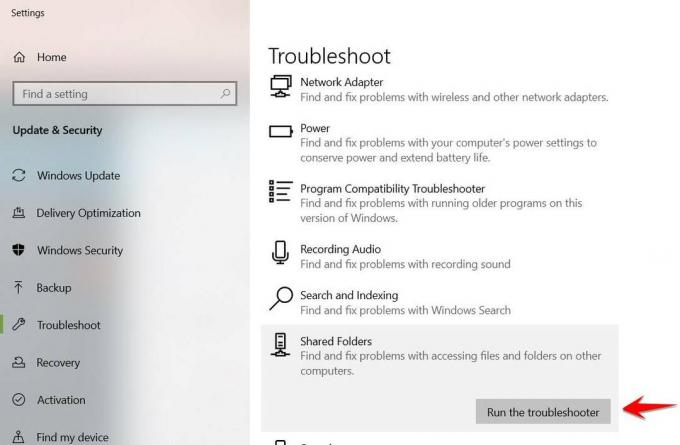
Poznámka - Poradce při potížích se sdílenou složkou je k dispozici pouze pro uživatele systému Windows 10.
Tady jsou kroky, jak spustit Poradce při potížích se soubory a složkami:
- Přejděte na stránku stahování Poradce při potížích se soubory a složkami systému Windows a vyberte Stažení zahájit stahování.
- Spusťte .diagCab jednou stažený soubor a vyberte Ano pro oprávnění správce v Kontrola uživatelského účtu.
- Vybrat Pokročilý hypertextový odkaz z obrazovky Poradce při potížích se soubory a složkami
- Zaškrtněte políčko Provádět opravy automaticky
- Vybrat další
- V poli analýzy vyberte následující:
- Problémy s mazáním souborů a složek
- Přejmenování nebo přesunutí souborů a složek
- Restartujte systém a zkontrolujte znovu
Pokud spuštění Poradce při potížích se soubory a složkami chybu nevyřešilo. Zkuste následující kroky:
- Povolit Spustit dialog pole stisknutím tlačítka Windows Key + R
- Zadejte „ms-settings: troubleshoot“ a vyberte Enter otevřete kartu odstraňování problémů
- Vyhledejte Sdílené složky v nabídce a klikněte na Spusťte nástroj pro odstraňování problémů
- Zadejte umístění problematické složky a vyberte další
- Restartujte systém a zkontrolujte znovu
To by mělo vyřešit chybu „0x8007112A“ ve Windows. Pokud problém stále přetrvává, pokračujte další opravou.
Oprava 2: Spusťte skenování SFC a DISM
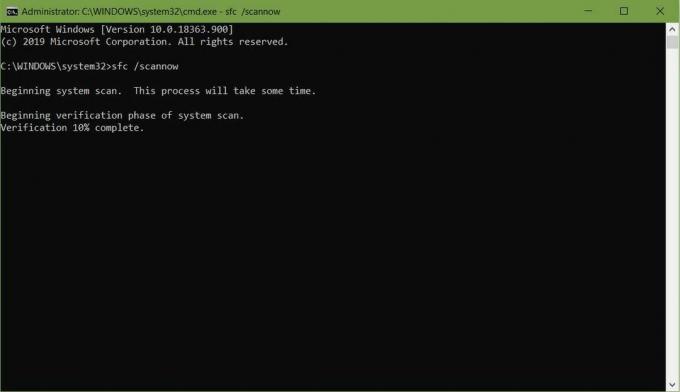
Pokud poradci při odstraňování problémů nejsou schopni odstranit chybu „0x8007112A“ v systému Windows, může to být poškození souboru v systému. Spuštěním nástroje Kontrola systémových souborů (SFC) spolu s Deployment Image Servicing and Management (DISM) by měl problém vyřešit.
Doporučujeme spouštět oba pomocné programy postupně, abyste chybu „0x8007112A“ odstranili.
Tady jsou kroky ke spuštění nástroje Kontrola systémových souborů (SFC):
- Klepněte na Klávesa Windows + R, a tím se otevře dialogové okno spuštění.
- Nyní zadejte „cmd“ a stisknutím Ctrl + Shift + Enter otevřete s oprávněními správce.
- Zadejte následující příkaz: sfc / scannow
- Vybrat Enter
- Restartujte systém
Tady jsou kroky ke spuštění Deployment Image Servicing and Management (DISM):
- Vyhledejte příkazový řádek a klikněte na něj pravým tlačítkem
- Vybrat Spustit jako administrátor
- Zadejte následující příkaz: Dism / Online / Cleanup-image / CheckHealth
- Poznamenejte si všechny poškozené soubory a zkontrolujte protokoly na adrese C: \ Windows \ Logs \ DISM \ dism.log
- Zadejte následující příkaz: Dism / Online / Cleanup-image / RestoreHealth
- Restartujte systém a zkontrolujte znovu
To by mělo vyřešit chybu „0x8007112A“ ve Windows. Pokud problém přetrvává, pokračujte dalším řešením.
Oprava 3: Obnovení systému Windows

Špatná aktualizace systému Windows může v systému Windows vyvolat chybu „0x8007112A“ z důvodu konfliktu softwaru nebo poškozeného ovladače systému Windows. Nejlepší je obnovit systém do předchozího stabilního stavu.
Při obnově systému Windows je třeba postupovat takto:
- Hledat Obnovení systému a otevřete ji
- Klikněte na Obnovení systému z okna.
- Zaškrtněte možnost Vyberte jiný bod obnovení v okně Obnovit systémové soubory a nastavení.
- Vyberte požadovaný bod obnovení a klikněte na další
V případě uživatelů systému Windows 10 jednoduše vyhledejte slovo „Resetovat“ a klikněte na možnost „Začít“ pod možností Obnovit tento počítač.
To by mělo vyřešit chybu „0x8007112A“ ve Windows. Pokud problém stále přetrvává, pokračujte dalším řešením.
Oprava 4: Windows Reinstall and Repair
Pokud žádné z řešení nepomohlo odstranit chybu „0x8007112A“ v systému Windows, může to být způsobeno poškozením systému. Spuštěním čisté instalace nejnovější Windows nebo instalace opravy, měl by problém vyřešit.
- Čistá instalace - zde je doporučené řešení, protože je jednodušší a efektivnější. Než budete pokračovat, nezapomeňte si vzít data zpět.
- Oprava instalace - Doporučuje se pouze k upevnění určitých částí systému, které mohou být poškozené nebo poškozené. To neovlivní žádná data.
Doufáme, že po provedení této příručky budete moci opravit chybu 0x8007112A při mazání nebo přesouvání souboru. Pokud se vám tento průvodce líbil, nezapomeňte se podívat na našeho dalšího Průvodci Windows, Herní průvodci, Sociální média, Vodítka pro iPhone, a Průvodci Androidem číst více. Přihlášení k odběru našeho Kanál YouTube vám pomůže vyhrát naši soutěž o dárky v hodnotě 150 $. Pokud máte nějaké dotazy nebo zpětnou vazbu, komentujte své jméno spolu s e-mailovým ID a my brzy odpovíme.
Anubhav Roy je student výpočetní techniky, který má obrovský zájem o svět počítačů, Androidu a dalších věcí dějících se ve světě informačních a technologických technologií. Je vyškolen v oblasti strojového učení, datové vědy a je programátorem v jazyce Python s Django Framework.